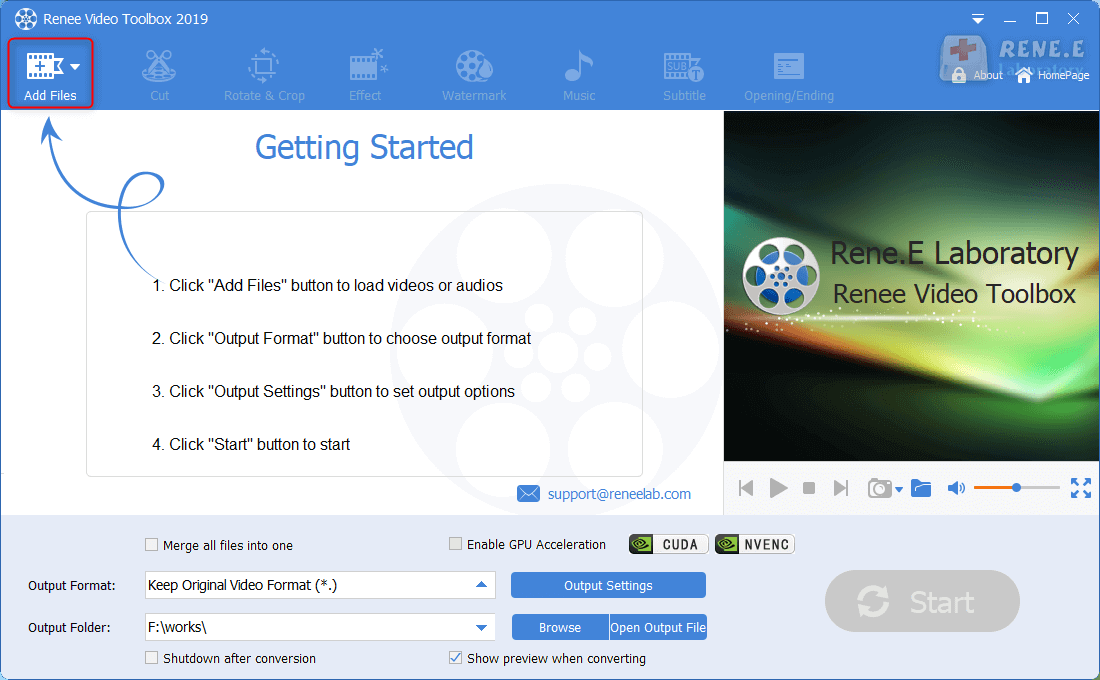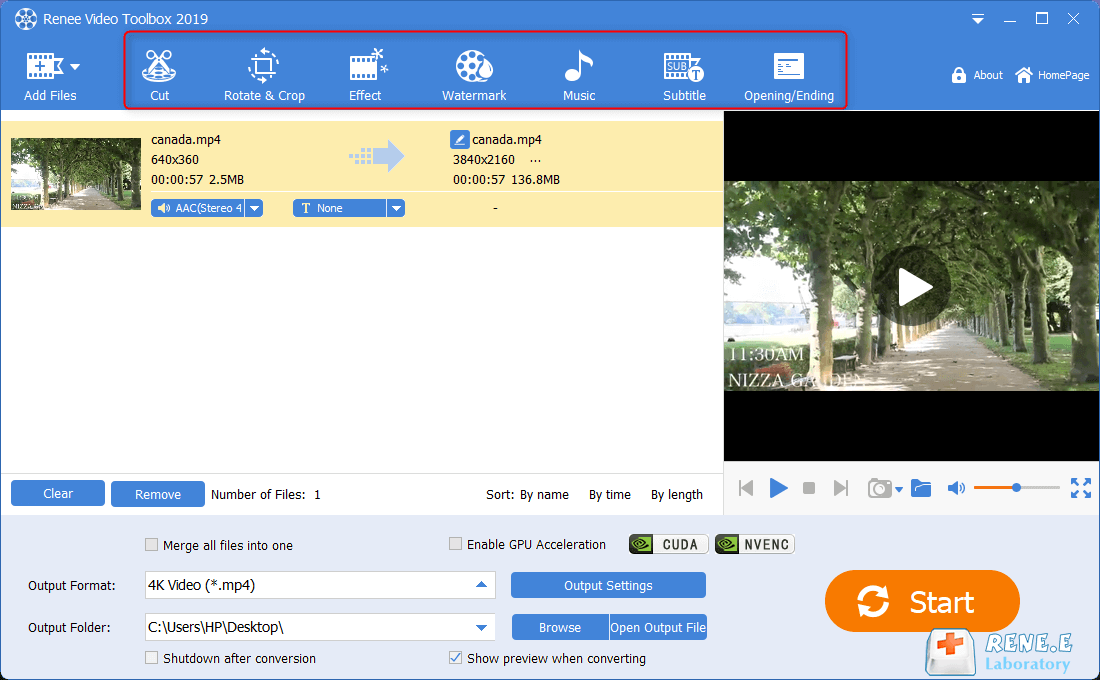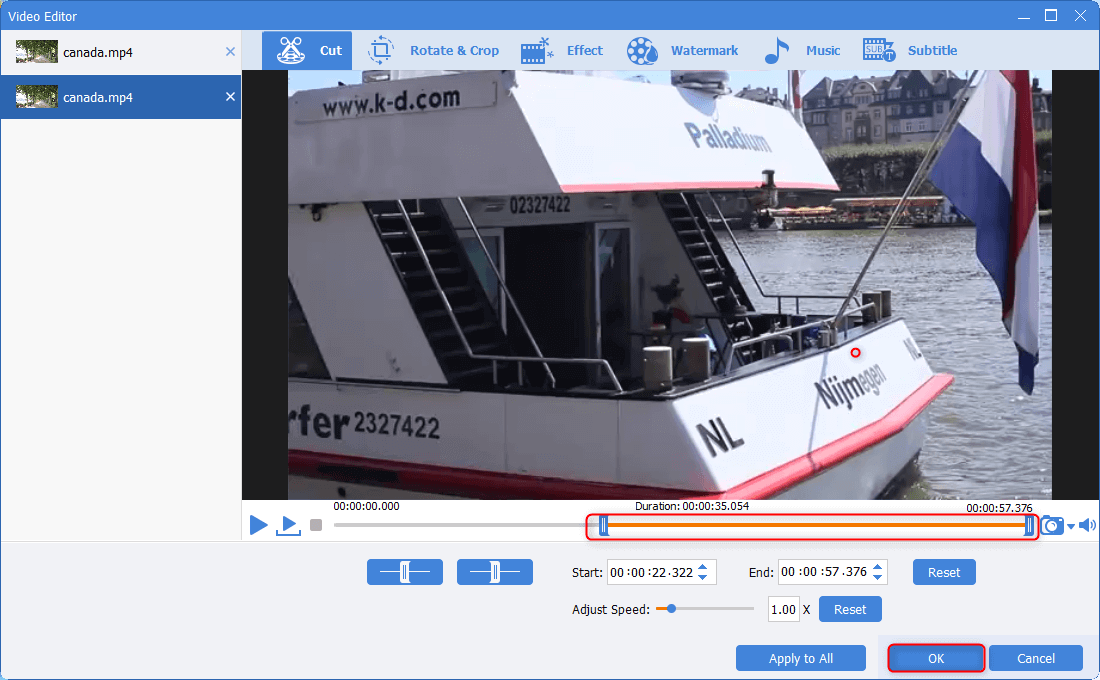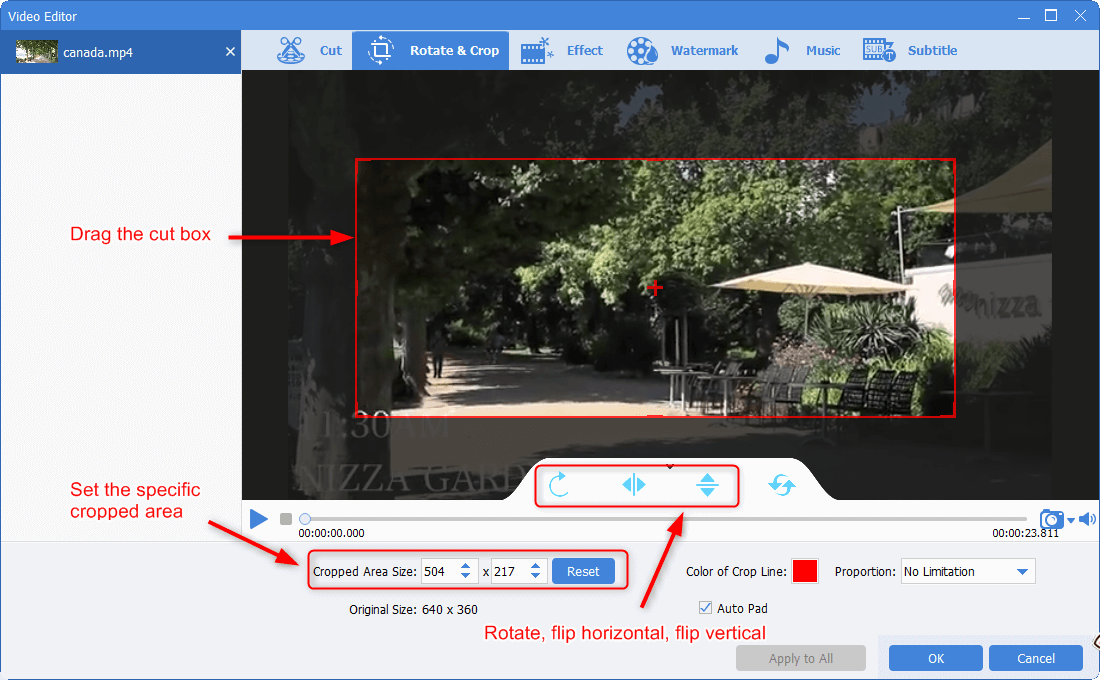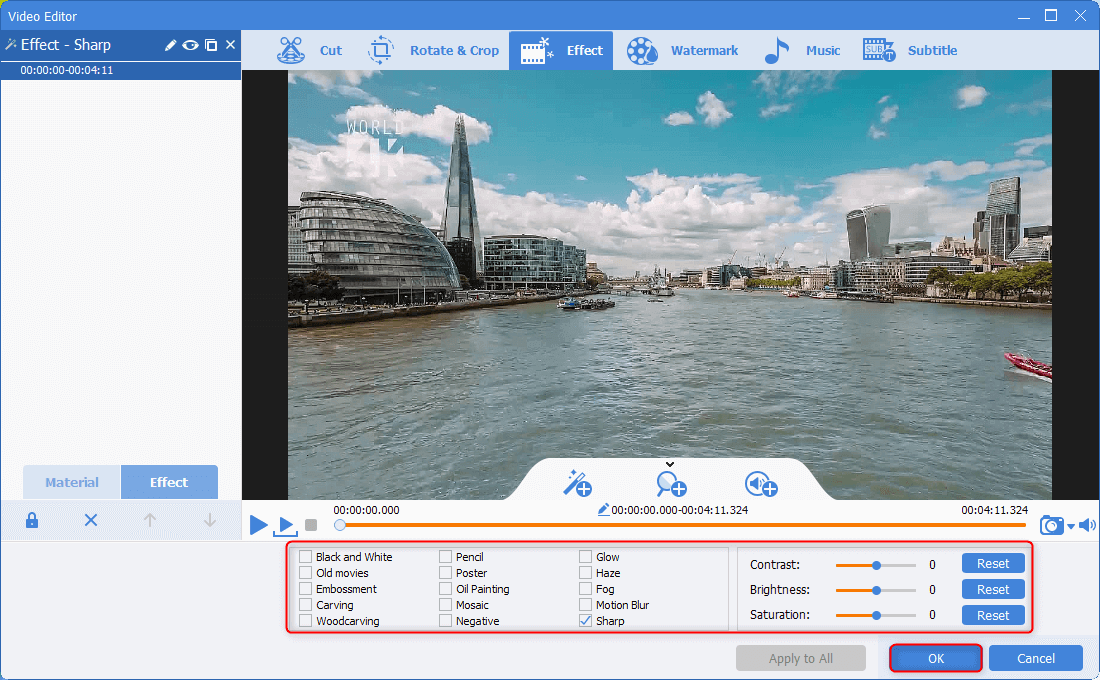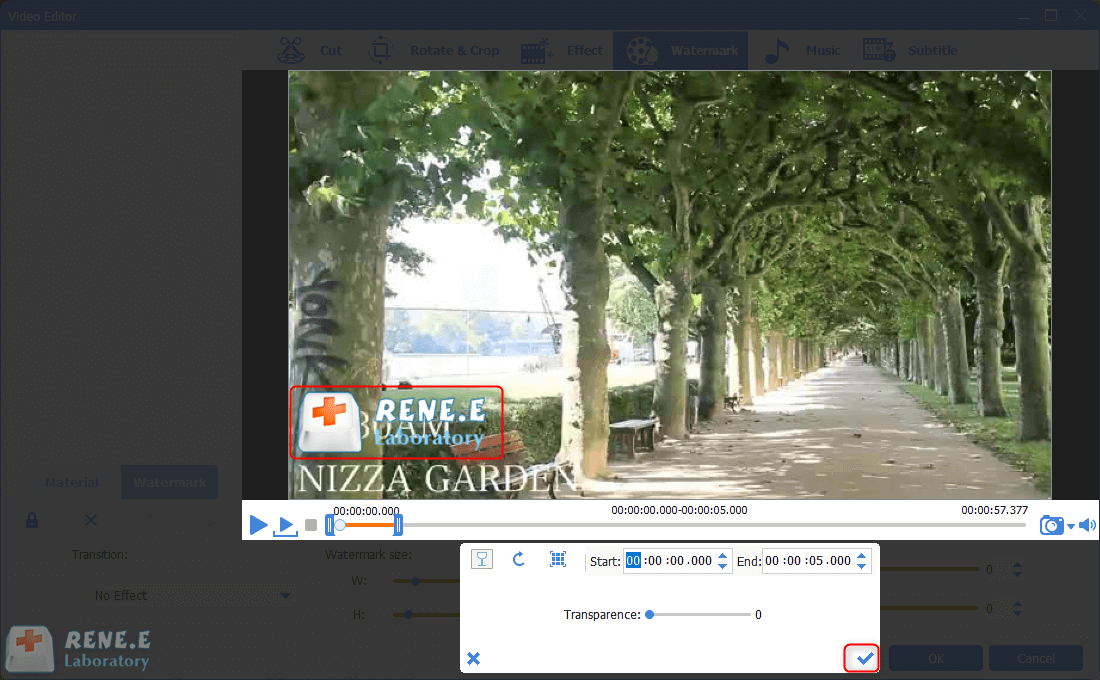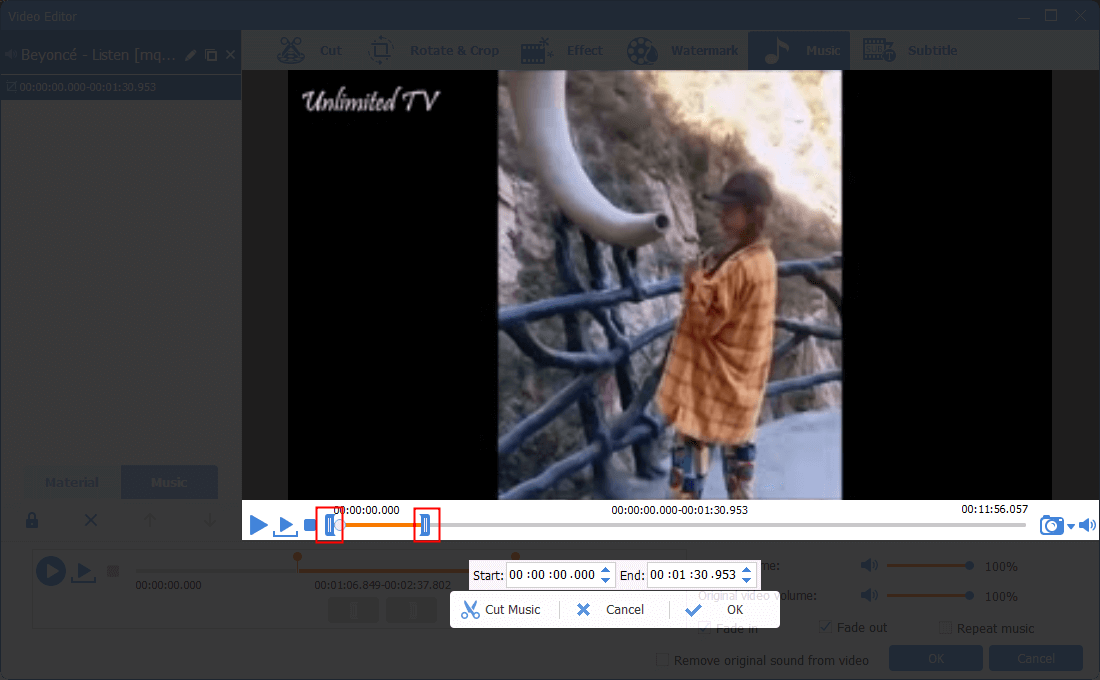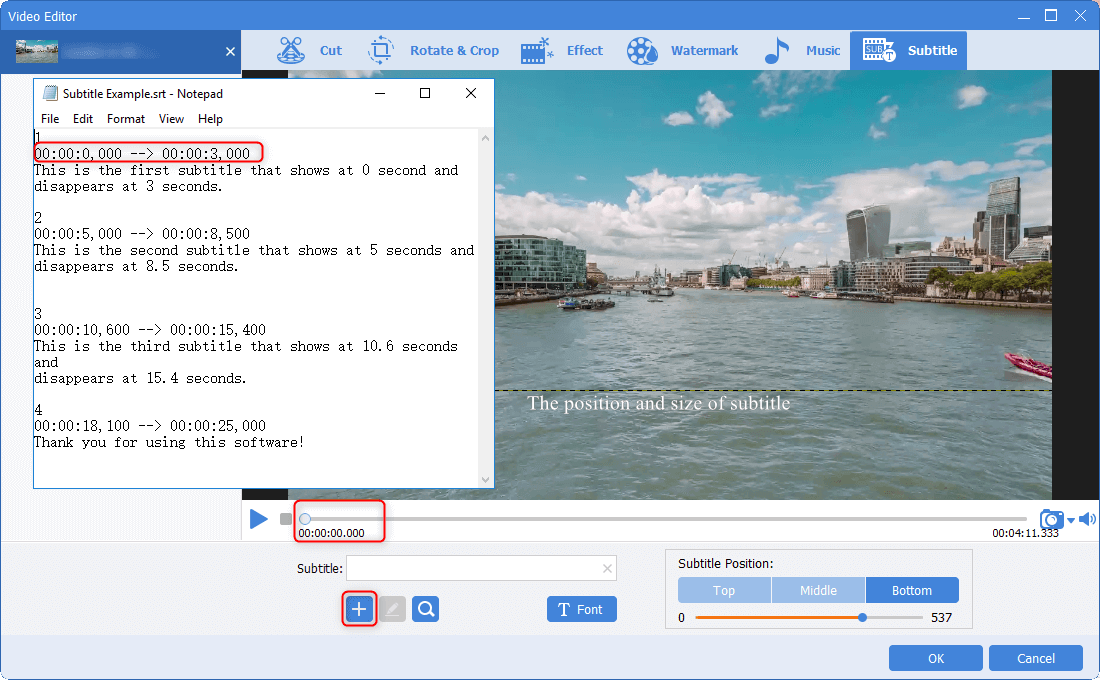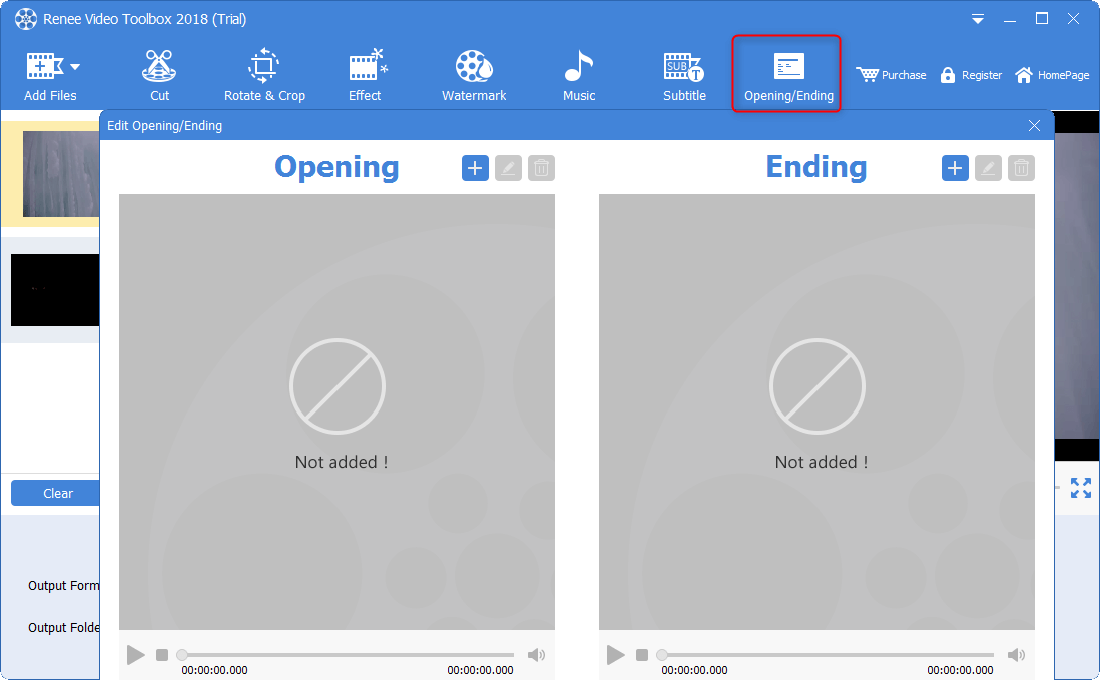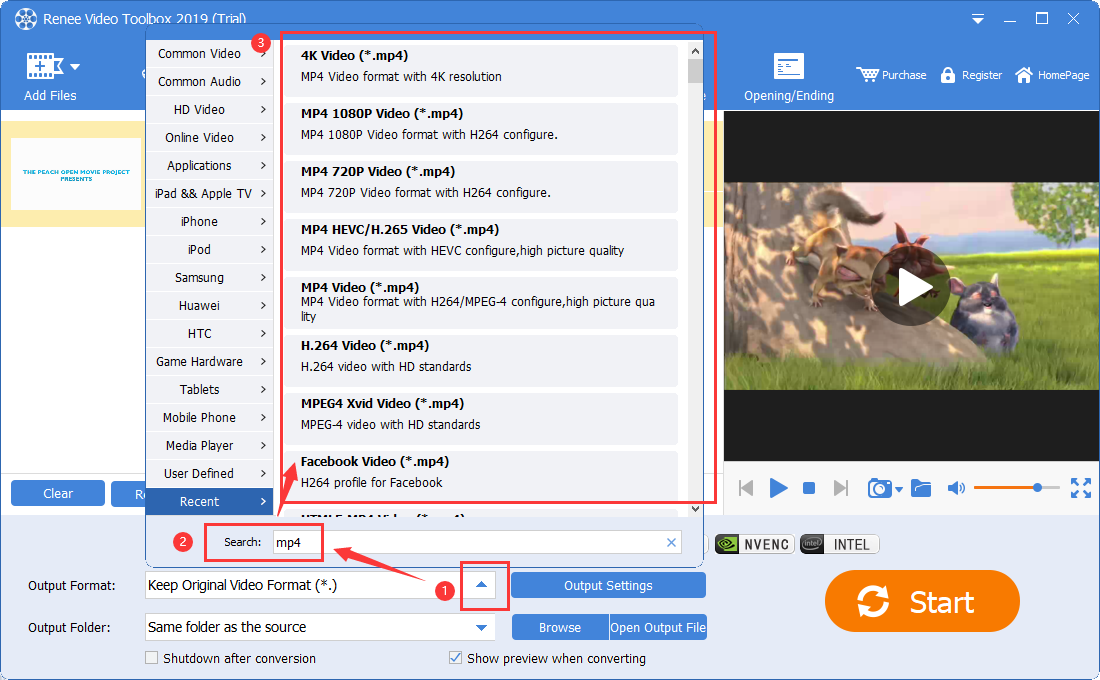I. 4 software di animazione gratuiti consigliati
1. Software di animazione 3D Blender
Blender è un software open source per la produzione di animazione 3D a tutto tondo, in grado di fornire una serie di soluzioni per la produzione di cortometraggi di animazione, dalla modellazione, all’animazione, ai materiali, al rendering, all’elaborazione audio, al montaggio video, ecc. Essendo un software di produzione di animazione di fascia alta, ha una varietà di interfacce utente per le diverse esigenze di produzione di animazione. Ad esempio, è dotato di green screen keying, tracking inverso della telecamera, elaborazione delle maschere, sintesi dei nodi di post-produzione e altre animazioni avanzate per il cinema e la televisione. Funzione di editing. Allo stesso tempo, dispone anche di una funzione toon stroke integrata (FreeStyle) e di un renderizzatore Cycles basato sulla tecnologia GPU. Grazie ad esso è possibile non solo creare facilmente varie scene di animazione, ma anche creare contenuti video di qualità cinematografica e di trasmissione.
Gli utenti che vogliono provare a usare il software di animazione Blender possono scaricarlo dal sito ufficiale.
Indirizzo del sito web ufficiale: https://www.blender.org/
2. Software di animazione 3D Autodesk Maya
Autodesk Maya è il miglior software di animazione 3D al mondo, prodotto dalla statunitense Autodesk. Il software ha un’ampia gamma di applicazioni, tra cui pubblicità cinematografica e televisiva professionale, animazione di personaggi ed effetti speciali cinematografici. Essendo un software con tecnologia avanzata per l’animazione e gli effetti digitali, non solo include funzioni generali di animazione 3D e di produzione di effetti visivi, ma combina anche le più avanzate tecnologie di modellazione, simulazione di tessuti digitali, rendering dei capelli e corrispondenza dei movimenti. Tra tutti i software di animazione e produzione video attualmente presenti sul mercato, Autodesk Maya è il software preferito da molti utenti.
Gli utenti che vogliono provare il software Autodesk Maya possono scaricarlo e utilizzarlo attraverso il sito ufficiale. Va ricordato che questo software, pur essendo a pagamento, offre accesso gratuito a studenti ed educatori. Per ulteriori informazioni, si prega di prestare attenzione alle dinamiche del sito web ufficiale.
Indirizzo del sito web ufficiale: https://www.autodesk.com/products/maya/overview?support=ADVANCED&plc=MAYA&term=1-YEAR&quantity=1
3. Software di animazione Toon Boom Harmony
Toon Boom Harmony è uno strumento di produzione di animazione di fama mondiale, lanciato dalla famosa società canadese di sviluppo di sistemi di produzione di animazione senza carta. Vale la pena ricordare che il software dispone di oltre 50 moduli di libreria di effetti speciali professionali, che possono essere combinati per creare effetti speciali di animazione sempre diversi. Essendo un software di produzione di animazione di 25 anni, offre funzioni di animazione 2D e di produzione completa per studenti, liberi professionisti, artisti e animatori professionisti. Che si tratti di una grande società di produzione di animazione o di un piccolo studio, è possibile utilizzare questo software per produrre film, spettacoli televisivi, giochi, animazioni, spot pubblicitari e altro ancora.
Gli utenti che desiderano provare il software Toon Boom Harmony possono scaricarlo e utilizzarlo attraverso il sito web ufficiale. Il software offre un periodo di prova gratuito di 21 giorni e, se si desidera continuare a utilizzarlo al termine del periodo di prova, è necessario pagare un costo aggiuntivo.
Indirizzo del sito web ufficiale: https://www.toonboom.com/products/harmony
4. Aurora 3D Animation Maker Software di animazione 3D
Aurora 3D Animation Maker è uno strumento molto professionale per la produzione di animazioni di testo in 3D. Ha integrato un gran numero di funzioni per la produzione di animazioni di testo, tra cui pennello di stile, riempimento, smusso, riflessione, ecc. Gli utenti possono utilizzare queste funzioni per completare rapidamente la produzione di animazioni. Inoltre, il software offre una grande quantità di modelli di animazione e la sua interfaccia è semplice e intuitiva, per cui è possibile selezionare facilmente qualsiasi modello o strumento necessario per creare eccellenti lavori di animazione 3D.
Gli utenti che vogliono provare il software Aurora 3D Animation Maker possono scaricarlo e utilizzarlo attraverso il sito ufficiale.
Indirizzo del sito web ufficiale: https://www.presentation-3d.com/
Questi sono i quattro software di produzione di animazioni che supportano l’uso gratuito, sia che si tratti dei software Toon Boom Harmony e Autodesk Maya, noti in tutto il mondo, sia che si tratti del software di produzione di animazioni Blender con funzioni molto diverse, sia che si tratti di un software più amichevole per gli utenti inesperti della produzione di animazioni. Ciascuno dei software Aurora 3D Animation Maker è sufficiente per aiutarvi a creare contenuti di animazione di alta qualità e potete scegliere il software più adatto a voi in base alle vostre esigenze e preferenze personali.
Dopo aver capito quali sono i software di produzione di animazioni molto noti e pratici attualmente sul mercato, se avete bisogno di modificare rapidamente animazioni o altri video scaricati nella vostra vita quotidiana, potete utilizzare questo video che vi consiglio a seguire. Strumento di editing –
Renee Video Editor Pro .
Questo software non solo dispone di funzioni di editing video comunemente utilizzate, in grado di soddisfare la maggior parte delle esigenze di editing video, ma può anche convertire formati video/audio. Ha diverse funzioni ed è molto comodo da usare. Vediamo insieme le funzioni di questo software e le fasi operative specifiche.